6 лучших бесплатных конвертеров MP4 в MPG: быстрая и бесплатная передача
Преобразовав ваш файл MP4 в формат MPG, мы покажем вам наиболее эффективный метод улучшения вашего файла MP4. Несмотря на то, что MP4 является более поздней версией MPG или MPEG, это не обязательно означает, что новая версия лучше. Поэтому все же предпочтительнее конвертировать MP4 в MPG чтобы получить более высокое качество видео. В результате мы проанализировали и собрали 6 лучших конвертеров MP4 в MPG, которые можно бесплатно загружать приложениями. Продолжайте читать инструменты в разделе ниже и решите, какой из них вам больше всего нравится.
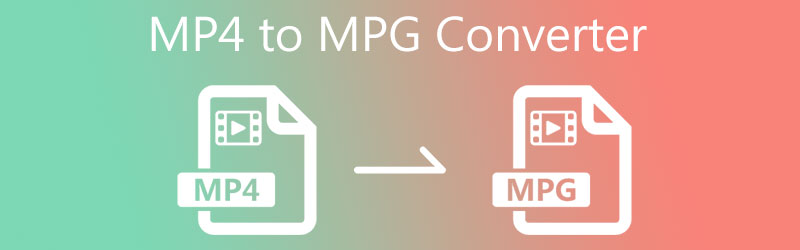
СОДЕРЖИМОЕ СТРАНИЦЫ
Часть 1. Лучший конвертер видео MP4 в MPG
Первый и ведущий конвертер MP4 в MPG, который вы можете установить на свое устройство, — это Видео конвертер Vidmore. Этот инструмент стоит на первом месте, когда речь идет об удобстве и быстром процессе преобразования. С помощью его основного интерфейса вам не составит труда управлять инструментами редактирования и преобразования, потому что вы можете использовать их одним щелчком мыши. Vidmore Video Converter работает без проблем. С помощью встроенного в эту программу процесса быстрого преобразования она будет эффективно использовать ваше время.
Помимо MPG, вы также можете конвертировать файл в другие форматы. Это форматы MKV, AVI, MOV и многие другие. Мало того, вы также можете управлять качеством вашего файла, взяв под контроль настройки. См. случай ниже, чтобы узнать, как работает этот конвертер MP4 в MPG.
Шаг 1. Установите конвертер MP4 в MPG.
При первом запуске необходимо установить программное обеспечение. Для начала выберите Скачать бесплатно вариант из раскрывающегося меню ниже. Vidmore должен быть включен на вашем устройстве, прежде чем вы начнете отправлять свои видео.
Шаг 2. Добавьте файл MP4 на временную шкалу.
После предоставления программе доступа к компьютеру, вы можете добавить видеоролик в программу. Продолжить, нажав кнопку Добавить файлы кнопку в левой части временной шкалы или кнопку Плюс символ посередине, если вы хотите более быстрый метод.
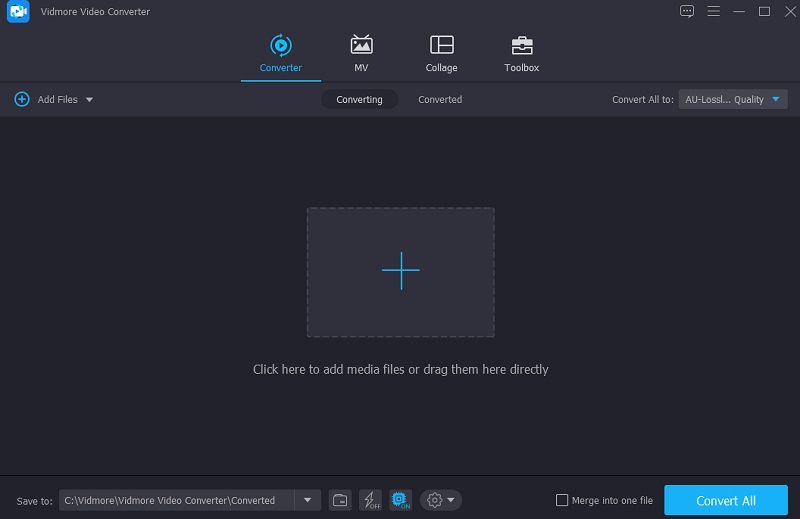
Шаг 3. Нажмите «Формат MPG».
После загрузки файла MP4 на График, перейдите в Профиль меню выбрать видео из появившегося списка вкладок. Затем найдите MPG формат и выберите его как новый файл в файл меню.
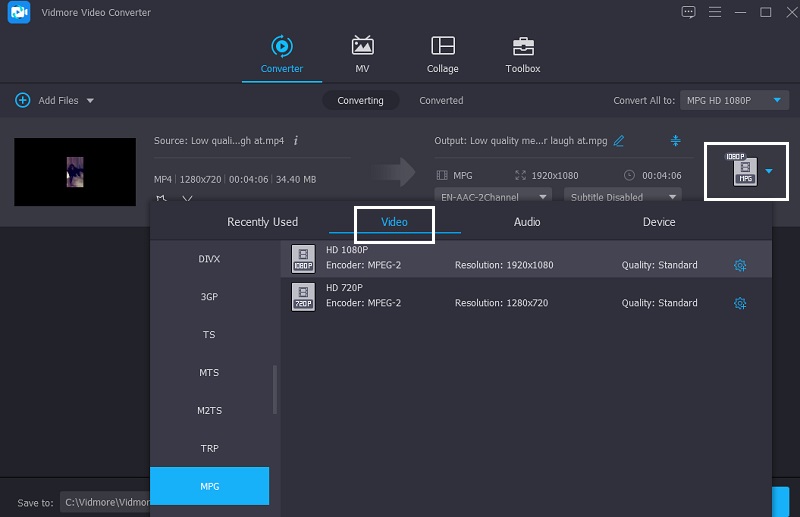
После выбора формата MPG вы также можете настроить параметры звука. Вы можете изменить Битрейт, разрешение и частота кадров одним нажатием кнопки Настройки кнопка. После того, как вы завершили изменение звука по вашему выбору, нажмите кнопку Создать новое кнопка.

Шаг 4. Конвертируйте MP4 в MPG
После завершения обновления качества звука выберите Конвертировать все в нижней части экрана, чтобы преобразовать все файлы. После этого вы должны дождаться завершения процесса конвертации.
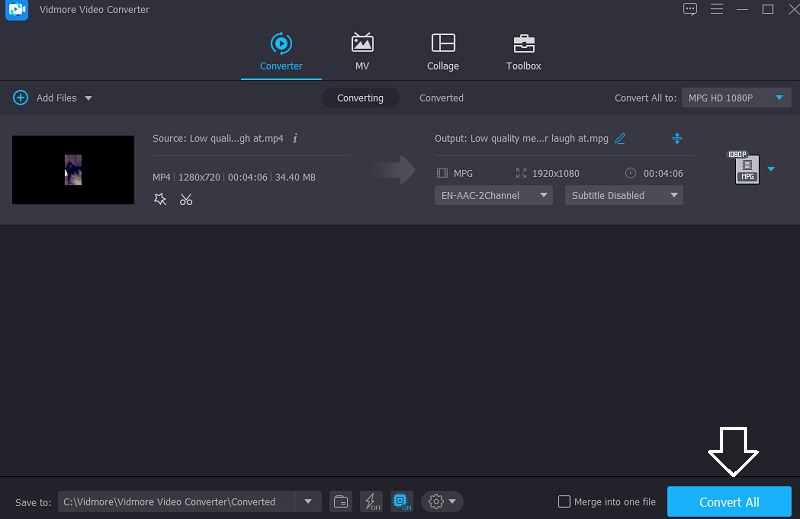
Часть 2. Бесплатные видео конвертеры MP4 в MPG
1. Vidmore Free Video Converter Online: конвертация MP4 в MPG без дополнительной загрузки
В Vidmore Free Video Converter - бесплатный видео конвертер — отличный выбор, если вы хотите использовать веб-конвертер для своих нужд. Благодаря удобному дизайну эта программа работает очень просто и понятно. В остальное время эта веб-утилита предназначена только для преобразования аудио- и видеофайлов.
Что отличает Vidmore Free Video Converter от других онлайн-конвертеров, так это то, что он экспортирует без каких-либо ограничений. Независимо от того, насколько большой или длинный у вас видеофайл, он все равно будет работать с максимальной эффективностью. В следующей части приведен пример того, что происходит, когда вы используете этот браузерный инструмент для преобразования MP4 в MPG.
Шаг 1. На официальном сайте Vidmore Free Video Converter перейдите на Добавить файлы для преобразования раздел и скачать лаунчер. Вы можете начать использовать онлайн-программу, как только программа запуска будет установлена.
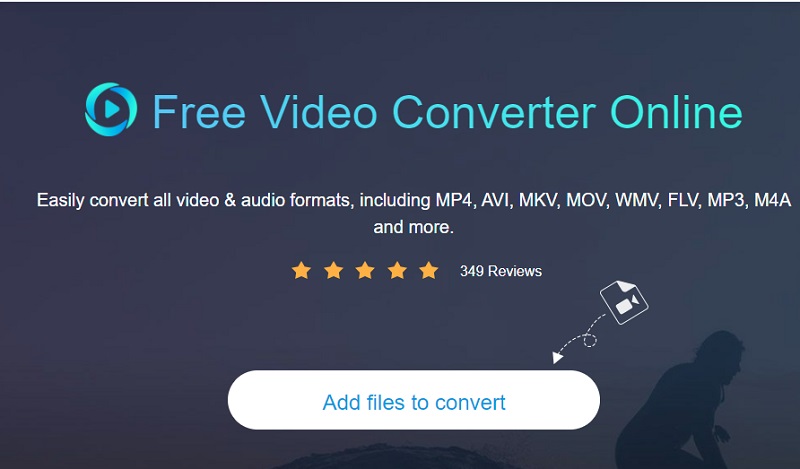
Шаг 2. С помощью Добавить файлы для конвертации Вариант во второй раз вернет вас в вашу библиотеку, чтобы выбрать файл MP4. Выбрав Добавить файл вариант, вы можете конвертировать много аудиофайлов одновременно, что позволит вам сэкономить еще больше времени.
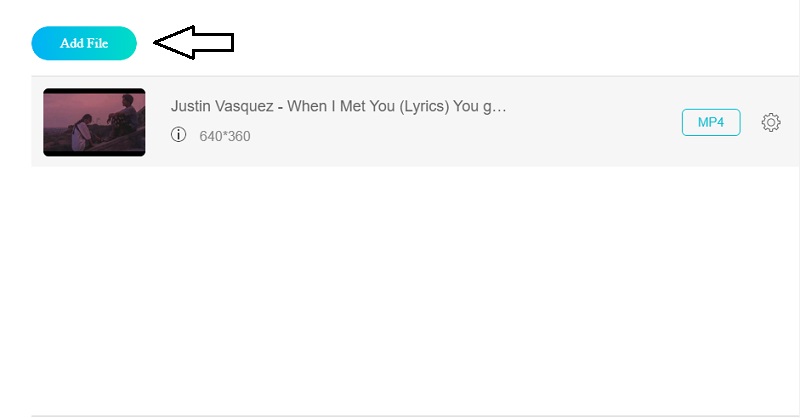
Шаг 3. Выбрать Фильм значок, который вы можете найти в нижней части окна. Кроме того, в зависимости от вашего выбора, он предоставит вам различные форматы музыкальных файлов, из которых можно выбрать. Затем выберите MPG в качестве видеофайла из раскрывающегося списка ниже.
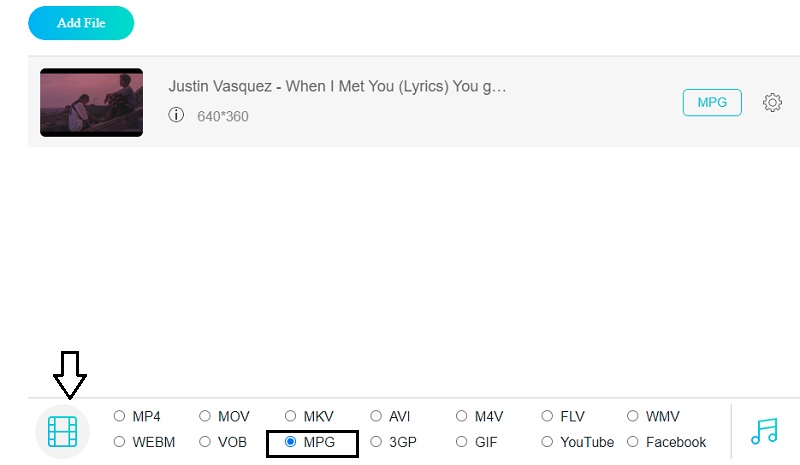
Затем щелкните значок Настройки кнопку справа от аудио и выберите Битрейт, частота кадров и канал если вы хотите настроить качество и размер звука. Когда закончите, нажмите в порядке чтобы закрыть окно.
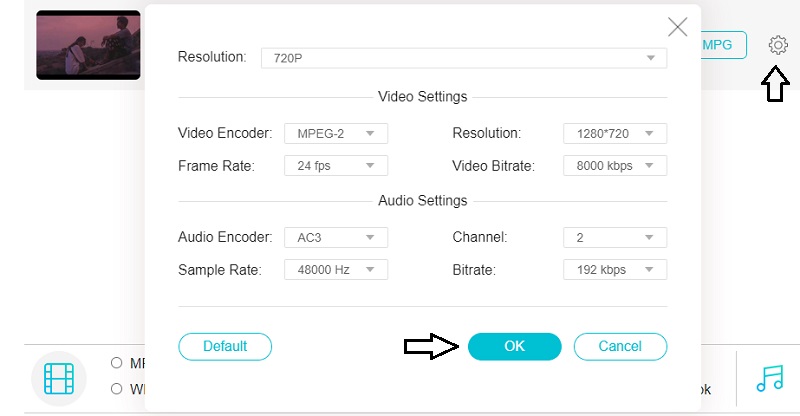
Шаг 4. Выберите Перерабатывать кнопку, затем папку назначения для вашего файла и выберите Выберите папку значок. Vidmore Free Video Converter преобразует ваш файл в MPG за считанные секунды.

2. VLC Media Player: перенос MP4 в MPG и другие форматы настройки
Нет никаких сомнений в том, что VLC сегодня является одним из самых известных медиаплееров на рынке, и многие люди используют его. Помимо воспроизведения различных видеоклипов в различных форматах, этот видеоплеер также может конвертировать одно видео в другое. По этой причине, если вы хотите преобразовать MP4 в MPG, вы можете использовать этот пример в качестве руководства, чтобы помочь вам.
VLC может читать практически все видеокодеки и форматы. Вы также можете добавить несколько файлов и конвертировать их одновременно. Процесс преобразования отображается на панели процесса воспроизведения видео, которая очень понятна и интуитивно понятна. Вы можете увидеть, как долго вам придется ждать. Однако я обнаружил, что VLC не поддерживает прямое преобразование видео/аудио в MPG. Но, к счастью, вы можете настроить формат MPG и добавить его в список форматов.
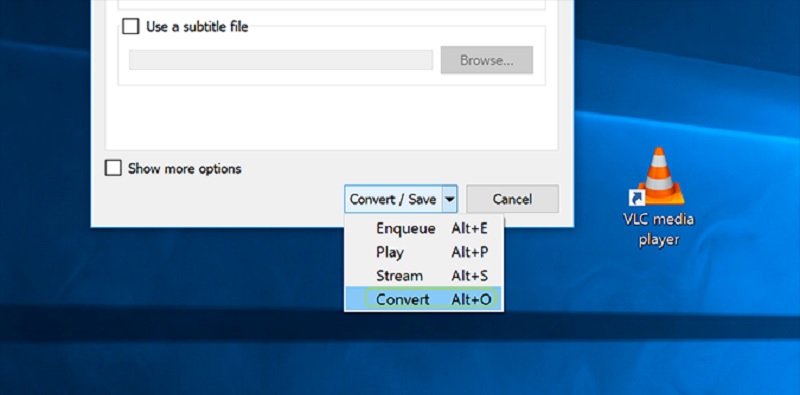
3. FFmpeg: измените MP4 на MPG, запустив командную строку
FFmpeg — кроссплатформенный инструмент обработки видео; он может помочь вам конвертировать MP4 в MPG в Windows 11/10, Mac и Linux. Работая, запустив командную строку, вы можете конвертировать любой формат с помощью правильной подсказки. Это также видеоредактор и транскодер. Вы можете сэкономить много времени, выполнив одну команду, содержащую несколько операций. Поскольку он может полностью использовать мощность процессора, он, очевидно, работает быстрее во время преобразования.
Однако, как новый пользователь, я делаю много ошибок и провожу много времени даже с инструкциями.
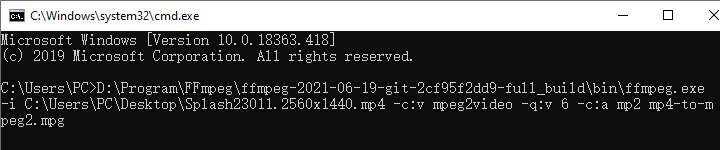
Часть 3. Приложения MP4 в MPG
1. Video Converter Ultimate: преобразуйте MP4 в MPG с высоким качеством
Video Converter Ultimate — один из самых удобных конвертеров видео MP4 в MPG, доступных на рынке прямо сейчас. Звук, изображения и видео файлы могут быть улучшены и преобразованы с помощью этой программы. Неудивительно, что это значительно сократит количество времени, которое вы тратите на свою задачу.
Хорошая особенность — качество видео. Video Converter Ultimate может конвертировать 4K/8K/HDR без потери качества. Однако это заставляет меня чувствовать себя обманутым, потому что после установки на моем компьютере появляется какое-то дополнительное программное обеспечение.
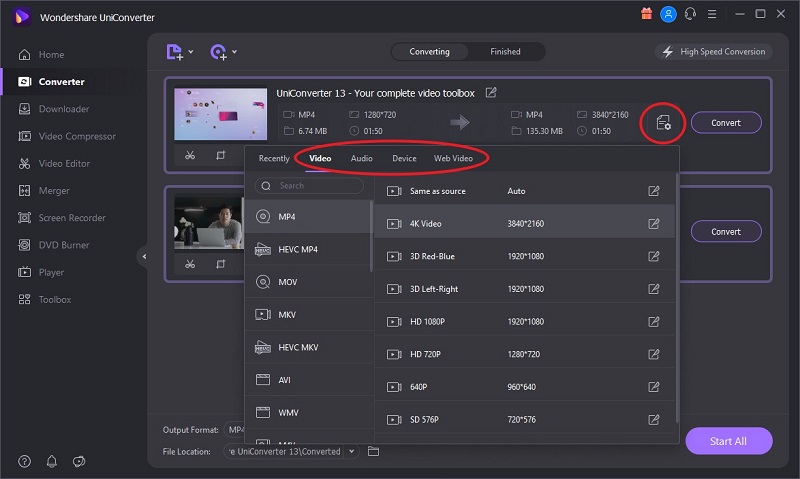
11.2. Программное обеспечение Prism Video Converter: сделайте MPG из MP4 с помощью фильтров
Предположим, вы все еще ищете альтернативные видео конвертеры на рынке. В этом случае вы можете положиться на программное обеспечение Prism Video Converter, которое удовлетворит ваши потребности и превзойдет ваши ожидания. Этот конвертер видео MP4 в MPG может конвертировать видеофайлы практически в любой формат видео, который вы можете себе представить. Другая функция позволяет применять фильтры к записанным фильмам, чтобы придать им более профессиональный вид. Prism Video Converter также поддерживает видео высокого разрешения до 4K. Он способен быстро конвертировать DVD в цифровые форматы.
Конвертировать с помощью программы видеоконвертера Prism приятно, потому что она проста в использовании. Кроме того, он также конвертирует MP4 в MPG на высокой скорости. Но его интерфейс устарел, и каждый раз, когда я его открываю, меню формата мигает, а затем исчезает, из-за чего он выглядит нестабильно.
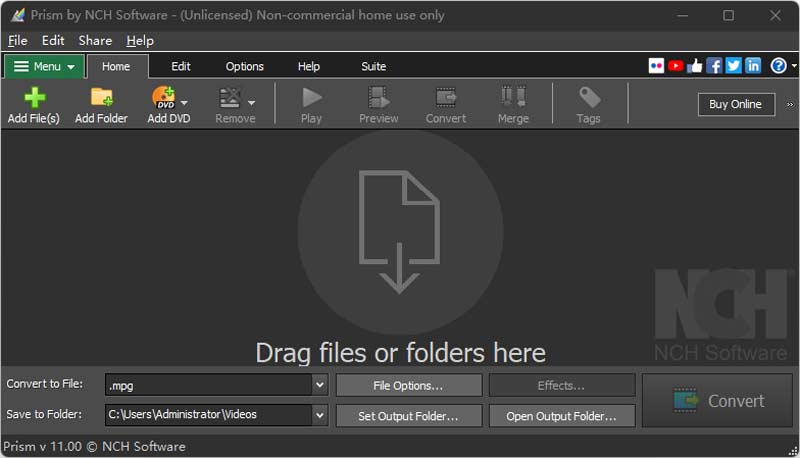
Дальнейшее чтение:
Как конвертировать MPG в MP4 на рабочем столе или в Интернете
Лучшие проигрыватели MPG для открытия файлов MPG/MPEG [бесплатно и платно]
Часть 4. Часто задаваемые вопросы о преобразовании MP4 в MPG
Что предлагает отличное качество, MP4 или MPEG-2?
MPEG2 обеспечивает высочайшее качество, сохраняя при этом более выдающийся битрейт, чем MP4.
Могу ли я загрузить свой видеоклип MPG в свою учетную запись в социальной сети?
Да, большинство платформ социальных сетей позволяют пользователям публиковать видео в следующих форматах: AVI, FLV, MOV, MPEG4, WMV и WebM.
Что такое конвертер MP4 в MPG на Mac?
Если вы ищете конвертер MP4 в MPEG для Mac, вы можете разработать Vidmore Video Converter. Есть версии для Windows и Mac.
Как мне конвертировать MP4 в MPG с помощью HandBrake?
Жаль, что HandBrake не может конвертировать MP4 в MPG, поскольку поддерживает только три формата вывода: MP4, WebM и MKV. Чтобы преобразовать MP4 в формат MPG, вы можете попробовать Видео конвертер Vidmore.
Вывод
Вот оно! Улучшение файла MP4 не стоит таких денег. Вы можете изменить качество, поняв, как конвертировать MP4 в MPG соответственно.
MP4 и MPG
-
Конвертировать MP4
-
Редактировать MP4
-
Решения MPG


